Quando sei a casa, in ufficio o a casa di un amico, la connessione al Wi-Fi può aiutarti a risparmiare dati sul tuo piano mobile. Oltre a ciò, potresti scoprire di poter godere di velocità Internet più elevate rispetto a quanto sarebbe altrimenti. Ma se il Wi-Fi del tuo iPhone non funziona, cosa puoi fare?
Lettura correlata:
- Risolto: MacBook si connette al Wi-Fi, ma non ha connessione a Internet
- Pulsante Wi-Fi disattivato sul tuo iPhone o iPad? Ecco cosa fare
- Come gestire le reti Wi-Fi sul tuo iPhone
- iPhone non si connette al Wi-Fi: come risolvere
- Come modificare manualmente un operatore di rete in iOS
Il Wi-Fi sul tuo iPhone può smettere di funzionare per diversi motivi. A volte, sperimenterai interruzioni momentanee e in poco tempo sarai di nuovo attivo e funzionante senza troppi problemi. Tuttavia, in altri casi, potrebbe essere necessario approfondire per risolvere il problema.
In questo articolo scoprirai alcune delle migliori cose che puoi provare quando il Wi-Fi del tuo iPhone non funziona.
1. Spegni e riaccendi il Wi-Fi
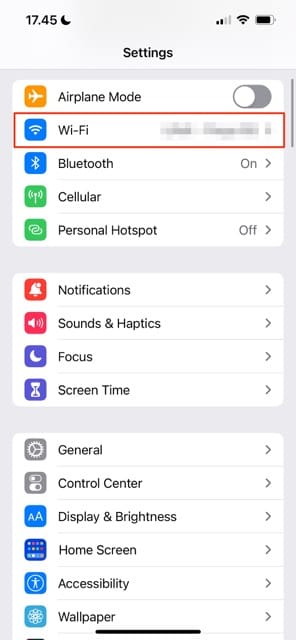
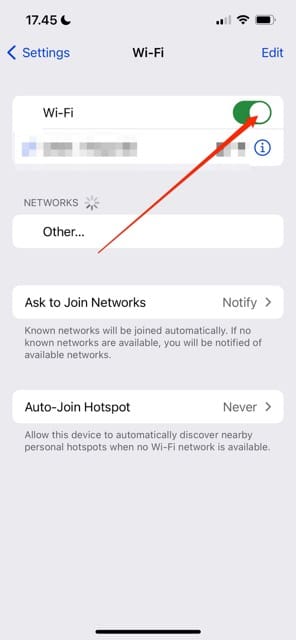
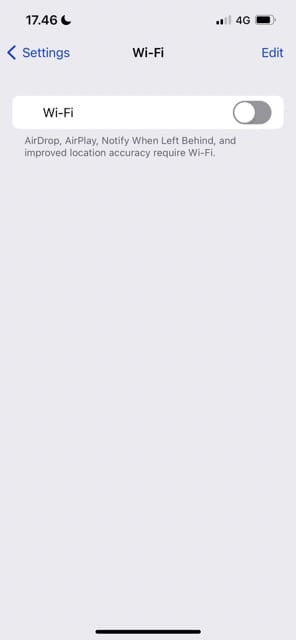
La cosa più semplice che puoi provare quando il Wi-Fi del tuo iPhone smette di funzionare è spegnere e riaccendere la connessione. Puoi farlo andando alle impostazioni del tuo iPhone e seguendo queste istruzioni:
- Vai a Impostazioni > Wi-Fi.
- Tocca l'interruttore nella parte superiore dello schermo in modo che si spenga.
- Quando il Wi-Fi si è spento, premi di nuovo l'interruttore per riaccenderlo. Quindi, prova per vedere se la tua connessione funziona.
2. Disattiva e riattiva la modalità aereo
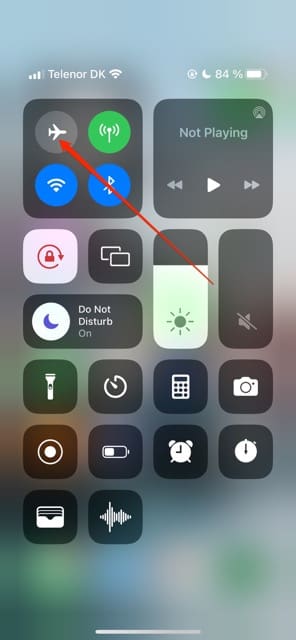

Puoi anche provare a disattivare e riattivare la modalità aereo, che interromperà il Wi-Fi e lo riaccenderà. Ecco i passaggi da seguire in questi casi:
- Scorri verso il basso dalla parte superiore del tuo iPhone per rivelare il tuo Centro di controllo.
- Clicca sul icona aereo per attivare la modalità aereo.
- Tocca di nuovo l'aereo per disattivare la Modalità aereo. Il tuo iPhone dovrebbe connettersi al tuo Wi-Fi dopo averlo fatto.
3. Riavvia il tuo iPhone
Se il tuo Wi-Fi continua a non funzionare, puoi provare a riavviare il tuo iPhone come passaggio successivo. Per fare ciò, dovrai tenere premuto il pulsante di standby sul tuo dispositivo finché non vedi un cursore. Il dispositivo di scorrimento ti chiederà di scorrere e spegnere il tuo iPhone.
Il pulsante di standby si troverà in una posizione diversa, a seconda del dispositivo utilizzato. Per alcuni iPhone, è in alto, mentre per i modelli più recenti lo troverai invece sul lato.
4. Aggiorna il firmware del tuo router
In alcuni casi, i problemi Wi-Fi del tuo iPhone potrebbero non dipendere dal tuo smartphone. Invece, potresti avere problemi con il tuo router. Vale la pena verificare se è necessario aggiornare il firmware del router e dovrai seguire questi passaggi sul tuo computer.
- Usa un cavo Ethernet per collegare il router al computer. Per i laptop più recenti, come MacBook Pro, potrebbe essere necessario acquistare un adattatore Ethernet.
- Digita l'indirizzo IP del tuo router in un browser Web e premi il tasto Invio.
- Immettere una password se richiesto.
- Cerca il firmware sul sito web dell'azienda che ha realizzato il tuo router.
- Installa tutti gli aggiornamenti del firmware che vedi.
Spegni e riaccendi il router Wi-Fi
Un altro modo per provare a risolvere questo problema è spegnere e riaccendere il router. Scollega il router dalla presa a muro e disattiva il pulsante di standby.
Dopo aver completato i passaggi precedenti, attendi 20 secondi. Quindi, ricollega il router al muro e riaccendilo.
Dopo aver atteso che le luci segnalino che la tua connessione Internet è di nuovo attiva, controlla se puoi ricominciare a utilizzare il Wi-Fi sul tuo iPhone.
Dimentica la tua rete e riprova a connetterti
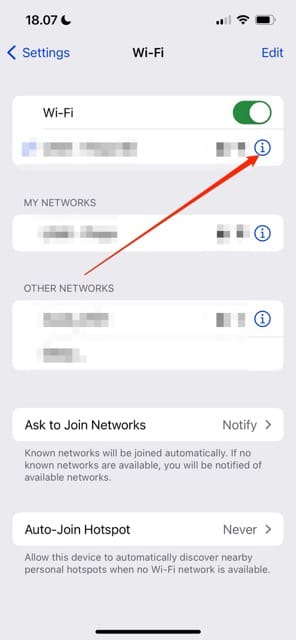
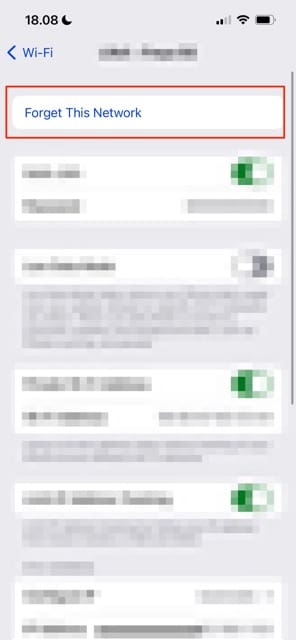
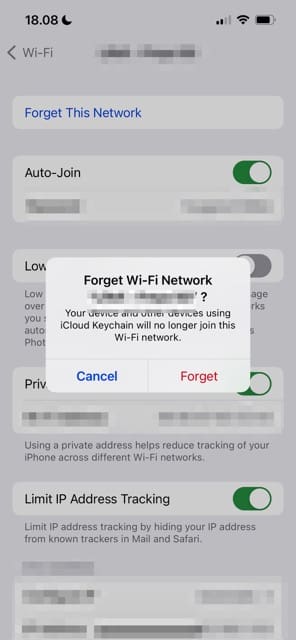
Se hai ancora problemi con l'utilizzo di una connessione Wi-Fi con il tuo iPhone, puoi provare a dimenticare la tua rete e riconnetterti ad essa. Per dimenticare una rete, puoi seguire queste istruzioni:
- Vai a Impostazioni > Wi-Fi.
- Fare clic sull'icona delle informazioni accanto alla rete Wi-Fi a cui si desidera connettersi.
- Selezionare Dimentica questo network nella parte superiore della schermata successiva.
- Selezionare Dimenticare quando viene visualizzata la finestra pop-up.
Per riconnetterti al Wi-Fi, procedi nel seguente modo.
- Vai a Impostazioni > Wi-Fi.
- Sotto Reti, selezionare la connessione che si desidera utilizzare.
- Inserisci la password per la tua rete. Se sei accanto a un Mac, potresti notare una richiesta di condividere il codice; puoi fare clic su questo se vuoi compilarlo automaticamente.
Dopo esserti riconnesso al tuo Wi-Fi, dovresti sperare di aver risolto il problema.
Molte soluzioni per il problema con il Wi-Fi non funzionante dell'iPhone
Quindi, ecco fatto: ora che sei alla fine di questa guida, dovresti avere le informazioni necessarie per risolvere il problema con il Wi-Fi dell'iPhone che non funziona. Troverai diverse soluzioni a questo problema, alcune delle quali riguardano direttamente cose che puoi fare con il tuo dispositivo, mentre altre riguardano il tuo router Wi-Fi.
Prova ciascuno di questi suggerimenti per vedere quali funzionano per te. Si spera che non sia necessario utilizzarli tutti, ma se è necessario approfondire il problema, le opzioni sono disponibili.

Danny è uno scrittore freelance che utilizza i prodotti Apple da oltre un decennio. Ha scritto per alcune delle più grandi pubblicazioni tecnologiche sul web e in precedenza ha lavorato come scrittore interno prima di tracciare la propria strada. Danny è cresciuto nel Regno Unito, ma ora scrive di tecnologia dalla sua base scandinava.